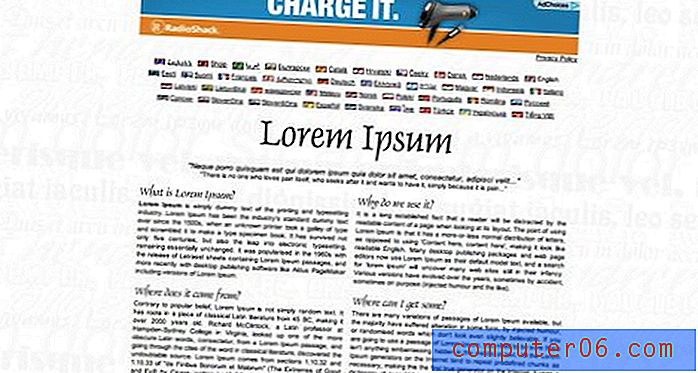Kako koristiti drugačiji format datuma u Google tablicama
Formatiranje datuma već je dugo problem za korisnike proračunskih tablica. Ponekad proračunska tablica neće prepoznati unos kao datum i dodijeliti mu neobičan broj, dok će drugi put dati datum u oblik koji je različit od onoga koji želite koristiti.
Srećom imate određenu kontrolu nad prikazom datuma u Google tablicama. U našem vodiču u nastavku pokazat ćemo vam kako odabrati grupu ćelija koje sadrže datum, a zatim odaberite jednu od mnogih različitih opcija oblikovanja datuma.
Kako promijeniti vrstu datuma u Google tablicama
Koraci u ovom članku izvedeni su u verziji preglednika Google Chrome. Ovi će koraci funkcionirati i u ostalim stolnim web preglednicima kao što su Firefox, Edge i Safari.
1. korak: Prijavite se na svoj Google disk na adresi https://drive.google.com i otvorite datoteku Sheets koja sadrži ćelije datuma koje želite ponovno formatirati.
Korak 2: Odaberite ćelije koje sadrže datume koje želite promijeniti. Imajte na umu da možete odabrati cijeli stupac klikom slova stupca ili cijeli redak klikom na broj retka.

Korak 3: Kliknite gumb Više formata na alatnoj traci iznad proračunske tablice.
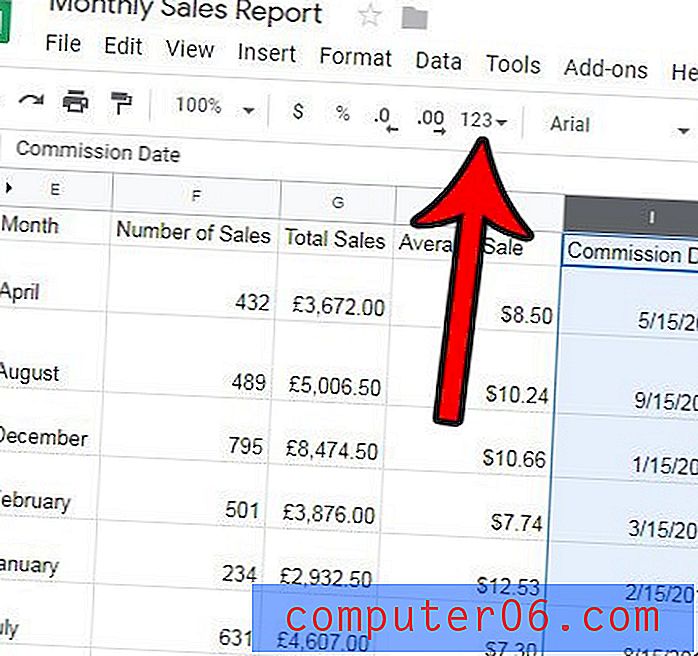
Korak 4: Odaberite opciju Više formata pri dnu izbornika, a zatim odaberite opciju Više formata datuma i vremena .
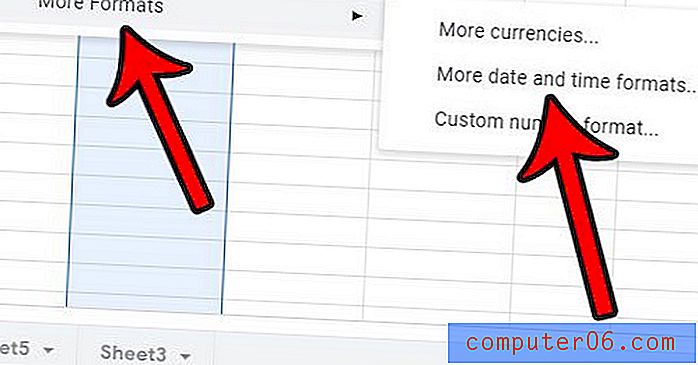
Korak 5: Odaberite željeni format s popisa, a zatim kliknite gumb Primijeni u gornjem desnom kutu prozora.
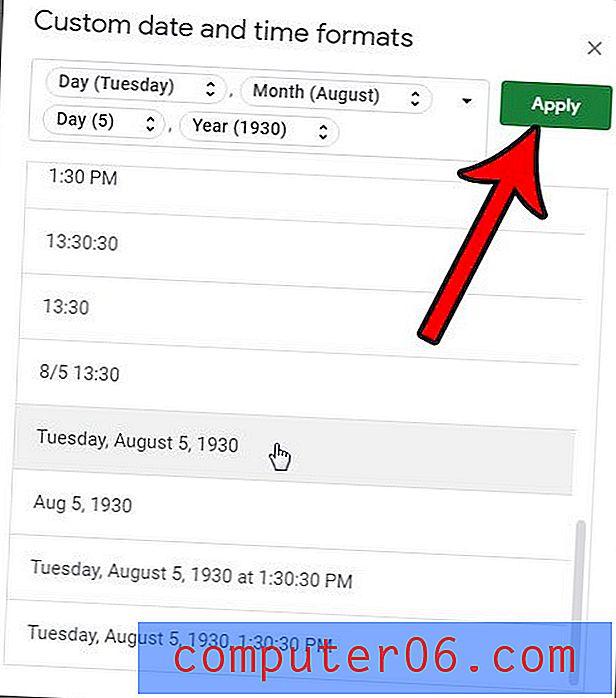
Želite li unijeti datum i vrijeme kad god ispisujete ovu datoteku? Saznajte kako dodati datum i vrijeme zaglavlju u Google tablicama kako biste ih mogli koristiti prilikom upućivanja ispisanog dokumenta u budućnosti.